|
Angels Can't Be

Dieses Tutorial wurde mit PSP 12 geschrieben.
Es lässt sich aber auch mit den Vorgängerversionen problemlos nacharbeiten.
© Biene - All Rights Reserved. Bitte lest meine
Terms of Use.
Vervielfältigen oder Nutzung für
Bastelforen als Aufgabe nur mit meiner Erlaubnis !
Du benötigst dieses
Material.
Such dir bitte selber eine geeignete Haupttube.
Meine ist ©Vi Nina und nicht im
Material enthalten.
Ihre schönen Tuben nebst Lizenz kannst du
hier
erwerben.
Wir arbeiten mit dem wunderschönen Scrapkit Sweet Lilly
von Bibi.
Dieses Kit kannst du
hier erwerben.
Alles im material_mothers_biene.pspimage enthaltene ist
©Biene.
Beachte hierzu bitte meine TOU's aus dem Zip.
Ein riesengroßes Dankeschön geht an die fleißigen
Bastler & Tuber
der Tubengruppen denen ich angehöre.
Das Wasserzeichen der einzelnen Tuben ist in den Tuben enthalten.
Das © bleibt beim jeweiligen Original Artist.
Filter:
Die Maske 20-20.bmp speichere falls noch nicht vorhanden
in deinen Masken-Ordner in My PSP Files.
Als VG Farbe stellst du #faf2e8 ein und als HG Farbe
#fda894.
Ändere deine Materialien in folgenden Farbverlauf.
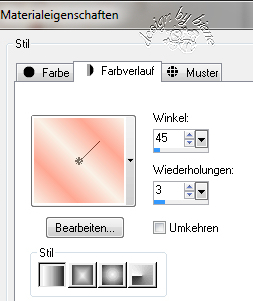
Öffne eine neue Leinwand 700 x 700 px weiß.
Öffne mein Material.
Die Ebenen sind unsichtbar gestellt.
Öffne zunächst einmal die Sichtbarkeit aller Ebenen.
Schließe das Material nach dem Kopieren nicht.
Wir benötigen es noch einige Male.
Aktiviere die Ebene masklayer biene.
Kopiere ihn als neue Ebene in dein Bild.
Öffne aus dem Kit ELEMS (58).png.
Kopiere diese Blumen als neue Ebene in dein Bild.
Ebenen - Maske aus Datei laden - 20-20.bmp.
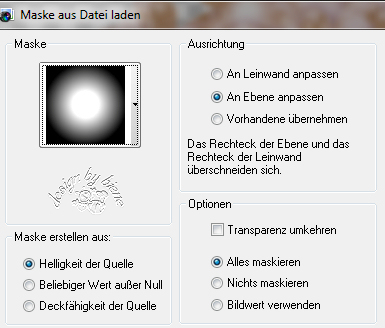
Zusammenfassen - Gruppe zusammenfassen.
Anpassen - Farbton/Sättigung - Kolorieren.
Farbton 7 - Sättigung 170.
Setz die Deckfähigkeit auf 74%.
Öffne aus dem Kit ELEMS (69).png.
Kopiere es als neue Ebene in dein Bild.
Bild - Größe ändern - 88% - Größe aller Ebenen anpassen
- ausgeklickt.
Schieb es nach unten.
Aktiviere dein Löschwerkzeug - Gr. 60 - Deckfähigkeit
14.
Radiere rechts die Harte Kante dieser Ebene weg.
Nicht einfach drüber streichen, sondern "zupfen".

Ebenen - Duplizieren.
Schieb die Ebene etwas weiter nach oben.
Öffne aus dem Kit ELEMS (20).png.
Kopiere es als neue Ebene in dein Bild.
Schiebe es nach oben links.
Öffne aus dem Kit ELEMS (98).png.
Kopiere die Schleife als neue Ebene in dein Bild.
Schieb sie etwas tiefer.
Effekte- 3D-Effekte - Schlagschatten.
2 - 2 - 25 - 10 - schwarz - Schatten auf neuer Ebene
angeklickt.
Wechsel eine Ebene höher.
Auswahl - Alles - Auswahl Frei - Auswahl - nicht Frei.
Wechsel eine Ebene tiefer.
Drück einmal die Entf-Taste.
Auswahl aufheben.
Wechsel auf die oberste Ebene zurück.
Zusammenfassen - nach unten zusammenfassen.
Öffne aus dem Kit ELEMS (55).png.
Kopiere das Herz als neue Ebene in dein Bild.
Schieb es nach rechts.
Anpassen - Helligkeit/Kontrast.
Helligkeit 5 - Kontrast 10.
Effekte- 3D-Effekte - Schlagschatten.
2 - 2 - 25 - 10 - schwarz - Schatten auf neuer Ebene
angeklickt.
Wechsel eine Ebene höher.
Auswahl - Alles - Auswahl Frei - Auswahl - nicht Frei.
Wechsel eine Ebene tiefer.
Drück einmal die Entf-Taste.
Auswahl aufheben.
Wechsel auf die oberste Ebene zurück.
Zusammenfassen - nach unten zusammenfassen.
Öffne aus dem Kit ELEMS (5).png.
Kopiere die Blume als neue Ebene in dein Bild.
Bild - Vertikal Spiegeln.
Schiebe sie nach oben links.
Aktiviere deinen Zauberstab - Toleranz 21 - Randschärfe
0.
Klick in das äußere linke Blatt bis es vollständig
markiert ist.

Drück einmal die Entf-Taste.
Auswahl - aufheben.
Effekte- 3D-Effekte - Schlagschatten.
2 - 2 - 30 - 10 - schwarz
Öffne aus dem Kit ELEMS (108).png.
Kopiere die Kugeln als neue Ebene in dein Bild.
Verkleinere sie auf 50%.
Schiebe sie nach unten.
Öffne aus dem Kit ELEMS (10).png.
Kopiere die Blätter als neue Ebene in dein Bild.
Verkleinere sie auf 35%.
Bild - Frei drehen - 22 - nach rechts - nichts
angeklickt.
Schiebe sie nach unten rechts.
Effekte- 3D-Effekte - Schlagschatten.
2 - 2 - 30 - 10 - schwarz
Öffne aus dem Kit ELEMS (102).png.
Kopiere die Schleife als neue Ebene in dein Bild.
Verkleinere sie auf 60%.
Bild - Vertikal Spiegeln.
Anpassen - Farbton/Sättigung - Kolorieren - gleiche
Einstellungen.
Schiebe sie nach oben rechts.
Effekte- 3D-Effekte - Schlagschatten.
2 - 2 - 30 - 10 - schwarz.
Öffne aus dem Kit ELEMS (30).png.
Aktiviere dein Freihandwerkzeug - Punkt-zu-Punkt.
Ziehe dir eine Auswahl um die oberen beiden kleinen
Herzen.
Kopiere sie als neue Ebene in dein Bild.
Dupliziere, platziere und Spiegel sie wie es dir am
besten gefällt.
Alle Herzebenen:
Effekte- 3D-Effekte - Schlagschatten.
2 - 2 - 15 - 10 - schwarz.
Öffne deine ausgesucht Tube.
Kopiere sie als neue Ebene in dein Bild.
Verkleinere sie ggfs.
Schieb sie schön zurecht.
Ebenen - Duplizieren.
Mischmodus - Aufhellen.
Deckfähigkeit 40%.
Wechsel eine Ebene tiefer.
Effekte- 3D-Effekte - Schlagschatten.
2 - 4 - 30 - 20 - schwarz.
Wechsel auf die oberste Ebene zurück.
Wenn du magst kannst du noch mein Wording aus dem
Material benutzen.
Füge nun die nötigen ©Infos, deinen Namen oder
Wasserzeichen ein.
Schalte die weiße HG Ebene unsichtbar.
Klick in eine der sichtbaren Ebenen - Zusammenfassen -
Sichtbare zusammenfassen.
Als png. abspeichern und fertig bist du!!!
Ich hoffe du hattest ebenso viel Spaß wie ich an diesem
Tut!
- 27. August 2014 -
- Home -
|